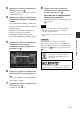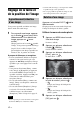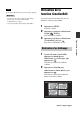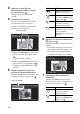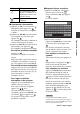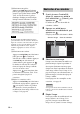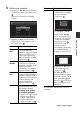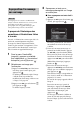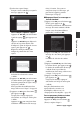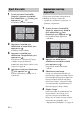Operation Manual
48
FR
Conseil
Pour superposer des caractères ou illustrations
écrit(e)s à la main, dessinez-les avec un crayon sur
une feuille de papier blanc, prenez-les en
photographie avec un appareil numérique, puis
sauvegardez l’image sur une carte mémoire.
À propos de l'historique des
caractères et illustrations faites
à la main
Au total, 12 illustrations ou messages faits à la
main sont automatiquement enregistrés.
(Lorsque les données dépassent la limite,
l'entrée la plus ancienne est supprimée.) Vous
pouvez utiliser des illustrations ou messages
faits à la main en rappelant l'historique.
1 Dans le menu CreativeEdit
(page 43), appuyez sur B/b/v/V
pour sélectionner (Incrustation/
estampille), puis appuyez sur .
2 Sélectionnez une image pour
l’arrière-plan.
1Appuyez sur B/b/v/V pour sélectionner
une image pour l’arrière-plan, puis
appuyez sur .
La fenêtre permettant de régler l’image
s’affiche. Pour la procédure de
modification d’une image, référez-vous
à l’étape 5 à la page 44.
2Appuyez sur B/b pour sélectionner
puis appuyez sur .
La fenêtre d'aperçu s'ouvre.
3 Superposez un texte ou un
message préenregistré sur l’image
en arrière-plan.
x Pour superposer un texte écrit à
la main
1Appuyez sur B/b pour sélectionner
(Texte), puis appuyez sur .
La fenêtre permettant de sélectionner
une méthode de création de message
s’affiche.
2 Pour créer un nouveau message en
partant d'une feuille blanche, appuyez
sur B /b/v/V pour sélectionner [Mains
libres-nouveau]. Pour créer un message
en utilisant les données de l'historique,
appuyez sur B/b/v/V pour sélectionner
[Mains libres-historique]. Appuyez
ensuite sur .
3Pour créer un nouveau message :
Appuyez sur B /b/v/V pour sélectionner
l’image que vous souhaitez superposer,
puis appuyez sur .
Sélectionnez l’image correspondant au
texte écrit à la main ou à l’illustration
préparé(e) à l’avance.
Le curseur de rognage apparaît. Allez à
l'étape 4.
Pour créer un message à partir de
l'historique : Appuyez sur B/b/v/V
pour sélectionner le message désiré
dans la liste de l'historique, puis
appuyez sur .
Le message sélectionnée s'affiche au
centre de l'écran d'aperçu de l'image.
Passez à l'étape 5 pour la sélection de la
couleur.
Superposition d’un message
sur une image